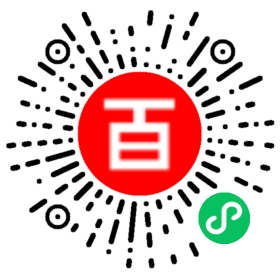-
- 公司:
- 长沙笔记本维修
-
- 联系:
- 李工
-
- 邮箱:
- 904060479@qq.com
-
- 手机:
-
13187023361
-
- 地址:
- 长沙赛格数码广场三楼3E27号
-
- 微信:
-



- 浅谈电脑主板维修方法635阅读 2023-10-30 14:59:07
- 电脑维修的基本原则和方法652阅读 2023-10-30 14:57:22
- 各种电脑常见的问题与维修方法638阅读 2023-10-30 14:55:15
- 电脑维修的七种方法658阅读 2023-10-30 14:52:06
- 电脑常见故障维修大全及解决方法621阅读 2023-10-30 14:39:14

电脑常见故障维修大全及解决方法
2023-10-30 02:39:14 621次浏览
现在电脑已经是绝大数家庭的必备电子产品,就算是很多IT行业的朋友虽然会使用电脑,但对于电脑的一些常见故障依然无法自己处理,小编搜索了网上的相关文章,要么太过繁琐,要么太过单一,小编在此整理了电脑各个配件容易出现的问题以及解决方法,让大家在电脑出现问题时可以翻出此文做个参考。
电脑故障检查虽然不是什么高科技,但是要准确快速的判断问题还是需要一些经验,有人说无非就是替换法和排除法嘛,但起码你也要知道替换哪个硬件,排除哪个地方吧。电脑问题一般分为两大类,系统问题和硬件问题,系统问题通用解决方法是重装系统,而硬件问题,那么就要看什么硬件坏了。
1、CPU
CPU是一个精密的配件,但CPU出现问题的几率极小,一般可以排除CPU的问题,它出问题往往是因为CPU风扇出了问题或者安装不到位导致CPU温度过高烧毁,所以温度是CPU常见的一个问题,CPU温度过高的时候会出现电脑频繁重启的现象,而且是每次开机还未进入系统就重启了,每次重启的时间也越来越短,这个时候就很有可能是CPU温度过高。小编以前遇见过CPU正常运行,但是无法重装系统的案例,但是几率极小,不值得大家参考。
解决办法:打开机箱查看CPU风扇是否正常转动或缓慢转动,如果没有请及时更换风扇以及在CPU表面均匀涂抹硅胶,清理CPU散热器的灰尘。
2、主板
电脑有时候开机屏幕上什么也不显示(俗称点不亮),并且没有出现报错声时首先考虑给主板CMOS(有些人叫BIOS)放电,成功放电以后电脑时间会自动还原。有些电脑每次开机后电脑时间都会还原,也是因为这个CMOS出现了问题。
解决办法:打开机箱找到主板上有一颗钮扣电池,将其取下,再安回钮扣电池,完成放电工作。如果是开机时间自动还原的问题请直接更换电池,如果不行,主板就要返修了。
3、内存
内存一般会出现接触不良和兼容性问题,接触不良也会导致电脑“点不亮”,并发出长嘟声(不过现在主板基本都不安装小喇叭了),这种问题一般是金手指氧化造成,将内存拔出来,用橡皮或者干纸巾擦拭内存金手指部分,再插回主板内存插槽,不行可以换个插槽试试,注:兼容性问题一般是在你增加内存条以后,出现蓝屏、死机、重启,电脑速度明显比增加内存之前慢等现象。
解决办法:接触不良的问题可以将内存条取下用橡皮擦擦拭金手指部分,如果还不行,可以拿2B铅笔在金手指表面涂抹一下增加其接触面,兼容性问题比较容易判断,一般都是增加内存后出现问题,只需要重新更换其他内存即可。
4、显卡
显卡容易出现接触不良和花屏等问题,显卡接触不良也会出现“点不亮”但是报警声音是一声长嘟两声短嘟(简称一长二短)。花屏是屏幕上会出现条纹状的显示异常,花屏是显卡花屏还是显示器花屏要注意区分。
解决办法:接触不良一般只需要将显卡取下重新装上即可,如果还是不行也可以尝试橡皮擦拭金手指的方法。显卡花屏可能是显卡上的电容爆浆引起的供电不足或显示芯片损坏,前者可以更换电容,比较便宜,后者只有更换显卡了。如果不行,假如你主板上有集成显卡,将独立显卡卸下,插到集成显卡上测试,如果集成显卡成功开机了,那么说明显卡坏了。
5、硬盘
硬盘出现问题时电脑的速度变得“奇卡无比”,特别的慢,而且是从开机就明显比原来慢很多,开机时间甚至超过2分钟,如果重装系统后故障依旧,多数是硬盘中招了,机械硬盘出现物理坏道时还会出现的“咔咔”声。
解决办法:请将重要文件拷贝出来以后,直接更换硬盘,对于大多数人来说修复硬盘的成本远远大于更换硬盘,所以平时做好资料的备份工作是很重要的,硬盘出现问题大多数情况是因为硬盘在高速运转时主机受过外力的影响或突然断电造成,有些人会说是逻辑坏道可以修复,介于本文篇幅原因,这里就不介绍了。
6、电源
电源出现问题会出现电脑主机不通电或电脑无规律重启关机,不通电的情况也有可能是主板,按照顺序一般还是先检查电源。
解决办法:检查电源问题可以在电源插上电源线的情况下使用一根回形针将两头分别插入电源主板供电接口的绿色线和任意黑色线接口,用手放到电源风扇除,如果风扇转动说明电源可以通电,那就很有可能是主板问题了,如果风扇不转,直接更换电源。
如何测试电脑电源好坏?
电脑忽然开不了机了,打开电脑机箱后发现电源风扇是不转的,主板上的指示灯是亮的,因此可以判断要不是主板问题,要不是电源的问题,这个情况多数都是电源的问题,但是小编经过测试电脑电源,发现是主板的故障所致。
准备材料:
1.一个金属丝,可以是回形针(可以通电的即可)。
2.万用表
电脑电源24pin供电接口(图示)
首先我们把主板上的24pin电源供电接口拔下,我们利用一个金属丝连接电源24pin供电接口上进行通电,为电源接口上的第四个插口和下面的第七个插口(我们以电源24pin供电接口卡口处为上),如果这时电源的风扇转动了,就可以说明是主板的问题,不转就是电源的问题了。
也可以使用万用表连接那个连接硬盘或光驱的电源线的1、3或者2、4口,这是万用表会显示出电源电压的大小。这些数据电源上是有标志的,如果一样或者相差10%,就是正常滴。
放心吧,使用金属丝通电的时候是没有电的,的。
7、显示器
显示器一般是花屏和黑屏,黑屏的情况容易误诊断为“点不亮”。花屏也容易和显卡的花屏搞混,这个时候就需要用眼睛和经验来判别了。
解决办法:黑屏情况可以在主机上连接音响和耳机,正常开机后会有进入系统的系统音乐,说明是显示器问题。花屏如果无法肉眼识别,可以将电脑主机接入家里的电视机,电视机输入模式调整为VGA或HDMI(根据你的接口来定),如果电视机没有花屏,说明是显示器问题。此外有的时候可能是视频线的问题,将视频线更换一根试试。
本文主要是给一部分对电脑硬件不是很懂的用户介绍了电脑常见问题及解决办法,虽然不全(如果太过也是一个麻烦,增加了难度),但也可以提供一些思路,如果在实际使用中出现问题,可以根据以上故障现象一一排查,多遇见几次问题就可以把思路理顺。
小知识:
1、CMOS是主板上的一个芯片,BIOS是芯片里面的程序,虽然名称不一样,一般情况下指的都是一个东西。
2、电脑故障中“点不亮”故障为常见,检查顺序是CMOS——内存——显卡。
3、电源主板供电口有20pin和24pin两种,线都有颜色之分,测试电源时找1根绿色的和任意一根黑色的。
4、硬盘坏道可以使用mhdd等软件检测,由于不属于本文内容故没有介绍。
5、接触不良也有可能是主板上的插槽问题,可以将内存或显卡插入其他插槽测试。
6、在检修电脑问题时尽量断电操作,电源检测必须通电。
总结:
一般来说,如果显示器无信号输入,那么都可以排除显示器的问题了,建议大家检查从主机查起,打开机箱首先将内存拔下,然后擦拭金手指,再插回内存插槽,如果不行,将主板上的纽扣电池取出再安装回去,完成放电!再通电开机试试。此外,如果移过电脑的朋友,也有可能是有独立显卡的情况下,视频线接到主板上集成显卡上,也会导致开机不亮。这时小编经验,绝大数都是这三种原因。
-
 长沙佳诚笔记本快修(电话:13187023361)是长沙一家具备芯片级维修笔记本的店面,维修液晶显示器,笔记本包括联想、IBM、DELL、东芝、索尼、三星、宏基、华硕、海尔、方正、清华同方等品牌,对维修电脑花屏、暗屏、开机有声音无显示、无网23-12-22 19:06:01
长沙佳诚笔记本快修(电话:13187023361)是长沙一家具备芯片级维修笔记本的店面,维修液晶显示器,笔记本包括联想、IBM、DELL、东芝、索尼、三星、宏基、华硕、海尔、方正、清华同方等品牌,对维修电脑花屏、暗屏、开机有声音无显示、无网23-12-22 19:06:01 -
 长沙惠普笔记本售后维修,长沙惠普暗影精灵笔记本电脑,十年维修经验,现场快修,立等可取! 长沙惠普暗影精灵笔记本电脑维修常见故障现象 1、惠普暗影精灵笔记本电脑无法安装操作系统; 2、按下惠普暗影精灵笔记本电脑开关,可以看到指示灯亮20-12-15 12:14:18
长沙惠普笔记本售后维修,长沙惠普暗影精灵笔记本电脑,十年维修经验,现场快修,立等可取! 长沙惠普暗影精灵笔记本电脑维修常见故障现象 1、惠普暗影精灵笔记本电脑无法安装操作系统; 2、按下惠普暗影精灵笔记本电脑开关,可以看到指示灯亮20-12-15 12:14:18 -
 配件维修内容1、维修方式:由技术员检测电脑的问题,确定需要维修的配件,及时维修,如不能及时维修的配件,经客户允许,写好收件确认单带回公司维修。维修前确定维修的费用,电话联系客户确认价格后方可维修。2、维修质保:对维修的配件实行质保服务。3、21-12-03 08:48:01
配件维修内容1、维修方式:由技术员检测电脑的问题,确定需要维修的配件,及时维修,如不能及时维修的配件,经客户允许,写好收件确认单带回公司维修。维修前确定维修的费用,电话联系客户确认价格后方可维修。2、维修质保:对维修的配件实行质保服务。3、21-12-03 08:48:01 -
 维修故障包括:1.笔记本进水,笔记本不开机,按开机键无反应.2.笔记本开机屏幕染色或条纹等(花屏).3.笔记本进系统后蓝屏报错死机(蓝屏).4.笔记本液晶屏不亮但能隐约看见图象(屏暗、黑屏).5.笔记本屏幕一片白外接显示器正常(白屏).6.23-12-22 19:51:01
维修故障包括:1.笔记本进水,笔记本不开机,按开机键无反应.2.笔记本开机屏幕染色或条纹等(花屏).3.笔记本进系统后蓝屏报错死机(蓝屏).4.笔记本液晶屏不亮但能隐约看见图象(屏暗、黑屏).5.笔记本屏幕一片白外接显示器正常(白屏).6.23-12-22 19:51:01 -
 液晶屏显示系统液晶屏常见的几个现象1。白屏:无输入信号(没有图象),但背光系统已经正常工作(屏幕呈白色)2。暗屏:有输入信号,但背光系统不工作,在强光下能隐约看见图象3。黑屏:上述两样都无故障范围软件故障占60%硬件故障40%(保险故障1521-11-08 19:42:57
液晶屏显示系统液晶屏常见的几个现象1。白屏:无输入信号(没有图象),但背光系统已经正常工作(屏幕呈白色)2。暗屏:有输入信号,但背光系统不工作,在强光下能隐约看见图象3。黑屏:上述两样都无故障范围软件故障占60%硬件故障40%(保险故障1521-11-08 19:42:57 -
 运行故障1、开机进系统慢,进系统后运行速度缓慢,打开网页、软件或游戏卡顿,系统无声音。2、运行中不定时出现蓝屏报错、不定时死机(有画面显示,但无法点击操作)。3、运行中不定时自动断电关机、不定时黑屏自动重启。4、运行中机身过热、系统提示温度21-12-06 13:03:01
运行故障1、开机进系统慢,进系统后运行速度缓慢,打开网页、软件或游戏卡顿,系统无声音。2、运行中不定时出现蓝屏报错、不定时死机(有画面显示,但无法点击操作)。3、运行中不定时自动断电关机、不定时黑屏自动重启。4、运行中机身过热、系统提示温度21-12-06 13:03:01 -
 笔记本电脑键盘故障现象特征: 1、笔记本电脑键盘按不出键。 2、笔记本电脑键盘连键 3、笔记本电脑键盘自动按键。 当您的联想电脑出了问题,你可以直接送到到我们的专业维修站帮您免费检测, 您也可以直接拨打我们的客户服务热线,24小时提供服务,22-01-10 17:21:01
笔记本电脑键盘故障现象特征: 1、笔记本电脑键盘按不出键。 2、笔记本电脑键盘连键 3、笔记本电脑键盘自动按键。 当您的联想电脑出了问题,你可以直接送到到我们的专业维修站帮您免费检测, 您也可以直接拨打我们的客户服务热线,24小时提供服务,22-01-10 17:21:01 -
 IBM T40 T41 T42三款机器,显卡(7500,32M)易虚焊,三款本外观一样时,主板可以互换。故障现象,1花屏但外接正常。2进系统后当机或者很慢。3加电不开机。IBM X31 开机不自检,北桥旁边那个NEC的滤波电容换个稍大点儿,21-12-03 13:24:01
IBM T40 T41 T42三款机器,显卡(7500,32M)易虚焊,三款本外观一样时,主板可以互换。故障现象,1花屏但外接正常。2进系统后当机或者很慢。3加电不开机。IBM X31 开机不自检,北桥旁边那个NEC的滤波电容换个稍大点儿,21-12-03 13:24:01 -
 配置不变、功能不变、机身变薄、重量变轻,这样的笔记本电脑才能真正体现出所谓“笔记本” [2] 的感觉。报道指出,随着笔记本电脑行业技术的不断提高,以及第二代SandyBridge处理器的面市,如今8~12英寸屏幕的笔记本电脑已经趋于简单型笔22-01-13 11:30:01
配置不变、功能不变、机身变薄、重量变轻,这样的笔记本电脑才能真正体现出所谓“笔记本” [2] 的感觉。报道指出,随着笔记本电脑行业技术的不断提高,以及第二代SandyBridge处理器的面市,如今8~12英寸屏幕的笔记本电脑已经趋于简单型笔22-01-13 11:30:01 -
 维修故障包括:1.笔记本进水,笔记本不开机,按开机键无反应.2.笔记本开机屏幕染色或条纹等(花屏).3.笔记本进系统后蓝屏报错死机(蓝屏).4.笔记本液晶屏不亮但能隐约看见图象(屏暗、黑屏).5.笔记本屏幕一片白外接显示器正常(白屏).6.23-12-23 04:36:01
维修故障包括:1.笔记本进水,笔记本不开机,按开机键无反应.2.笔记本开机屏幕染色或条纹等(花屏).3.笔记本进系统后蓝屏报错死机(蓝屏).4.笔记本液晶屏不亮但能隐约看见图象(屏暗、黑屏).5.笔记本屏幕一片白外接显示器正常(白屏).6.23-12-23 04:36:01 -
 苹果笔记本风扇问题的几种症状:1、噪音、风扇扇叶摩擦发出的噪音2、笔记本频繁死机、蓝屏、风扇速度不够,散热不良,长期高温度工作CPU显卡容易烧坏。3、FAN ERROR温控设备及主板电路的损坏 一般对于这样的问题,主要是长时间工作或者长期散21-11-15 12:30:01
苹果笔记本风扇问题的几种症状:1、噪音、风扇扇叶摩擦发出的噪音2、笔记本频繁死机、蓝屏、风扇速度不够,散热不良,长期高温度工作CPU显卡容易烧坏。3、FAN ERROR温控设备及主板电路的损坏 一般对于这样的问题,主要是长时间工作或者长期散21-11-15 12:30:01 -
 当然,要说到差异也并不是没有的,明显的就是一般超薄型笔记本电脑由于体积、散热、内存等原因,一般不会使用高端配置,另外电池的体积也在一定程度上决定了性能与续航时间的关系。轻薄的上网本一般不使用内置光驱、网线接口(部分电脑没有数字小键盘)。无线22-01-13 12:06:01
当然,要说到差异也并不是没有的,明显的就是一般超薄型笔记本电脑由于体积、散热、内存等原因,一般不会使用高端配置,另外电池的体积也在一定程度上决定了性能与续航时间的关系。轻薄的上网本一般不使用内置光驱、网线接口(部分电脑没有数字小键盘)。无线22-01-13 12:06:01 -
 专业维修项目1、各品牌各型号笔记本,维修更换芯片或主板和其他各部分硬件,以及受外力损坏、进水、烧毁、雷击损坏等芯片级修复。2、各种主板BIOS解密、烧录、升级。存储设备故障1、不识别硬盘,无法正常安装系统,硬盘有异常噪音,分区提示格式化,系21-12-06 10:15:01
专业维修项目1、各品牌各型号笔记本,维修更换芯片或主板和其他各部分硬件,以及受外力损坏、进水、烧毁、雷击损坏等芯片级修复。2、各种主板BIOS解密、烧录、升级。存储设备故障1、不识别硬盘,无法正常安装系统,硬盘有异常噪音,分区提示格式化,系21-12-06 10:15:01 -
 笔记本电脑用久了,内部会积存大量灰尘,造成内部温度上升,风扇转速加快,噪音也随之而来,并且,部分机器夏天温度较高时容易自动关机!那么我们得了解下笔记本清洁到底是怎么搞的。 具体方法:这款笔记本的散热风扇盖板不是独立的,需要将整个后盖拆下才能21-11-15 09:48:01
笔记本电脑用久了,内部会积存大量灰尘,造成内部温度上升,风扇转速加快,噪音也随之而来,并且,部分机器夏天温度较高时容易自动关机!那么我们得了解下笔记本清洁到底是怎么搞的。 具体方法:这款笔记本的散热风扇盖板不是独立的,需要将整个后盖拆下才能21-11-15 09:48:01 -
 苹果笔记本清灰的情况1、购买时间在2年以上2、笔记本电脑进行缓慢、频繁死机、蓝屏..2、笔记本机身温度过高,3、用360温度测试提示系统温度过高,需要检查风扇散热性能。清除病毒和木马:病毒是计算机系统的杀手,它能感染应用软件、破坏系统甚至毁21-11-15 10:57:01
苹果笔记本清灰的情况1、购买时间在2年以上2、笔记本电脑进行缓慢、频繁死机、蓝屏..2、笔记本机身温度过高,3、用360温度测试提示系统温度过高,需要检查风扇散热性能。清除病毒和木马:病毒是计算机系统的杀手,它能感染应用软件、破坏系统甚至毁21-11-15 10:57:01 -
 当然,要说到差异也并不是没有的,明显的就是一般超薄型笔记本电脑由于体积、散热、内存等原因,一般不会使用高端配置,另外电池的体积也在一定程度上决定了性能与续航时间的关系。轻薄的上网本一般不使用内置光驱、网线接口(部分电脑没有数字小键盘)。无线22-01-13 09:42:01
当然,要说到差异也并不是没有的,明显的就是一般超薄型笔记本电脑由于体积、散热、内存等原因,一般不会使用高端配置,另外电池的体积也在一定程度上决定了性能与续航时间的关系。轻薄的上网本一般不使用内置光驱、网线接口(部分电脑没有数字小键盘)。无线22-01-13 09:42:01 -
 长沙苹果电脑维修,苹果A1466不开机维修点,现场快修,立等可取!TEL:18390987898 Apple苹果笔记本典型故障现象:1、笔记本不开机、开机死机、开机报警、蓝屏、散热不正常发烫、上不去网。2、笔记本开机白屏 、屏显示不正21-01-25 18:53:49
长沙苹果电脑维修,苹果A1466不开机维修点,现场快修,立等可取!TEL:18390987898 Apple苹果笔记本典型故障现象:1、笔记本不开机、开机死机、开机报警、蓝屏、散热不正常发烫、上不去网。2、笔记本开机白屏 、屏显示不正21-01-25 18:53:49 -
 上门维护内容1、电脑硬件维护:主板维护、显示器维护、显卡维护等硬件维护。2、电脑软件维护:安装系统、清除病毒、软件升级、磁盘优化等软件维护。3、电脑网络维护:疏通内部网、ADSL上网等网络,检查各个网络连接端口及网线。4、电脑外设维护:清洁21-11-20 14:09:01
上门维护内容1、电脑硬件维护:主板维护、显示器维护、显卡维护等硬件维护。2、电脑软件维护:安装系统、清除病毒、软件升级、磁盘优化等软件维护。3、电脑网络维护:疏通内部网、ADSL上网等网络,检查各个网络连接端口及网线。4、电脑外设维护:清洁21-11-20 14:09:01 -
 配件维修内容1、维修方式:由技术员检测电脑的问题,确定需要维修的配件,及时维修,如不能及时维修的配件,经客户允许,写好收件确认单带回公司维修。维修前确定维修的费用,电话联系客户确认价格后方可维修。2、维修质保:对维修的配件实行质保服务。3、21-12-03 13:51:01
配件维修内容1、维修方式:由技术员检测电脑的问题,确定需要维修的配件,及时维修,如不能及时维修的配件,经客户允许,写好收件确认单带回公司维修。维修前确定维修的费用,电话联系客户确认价格后方可维修。2、维修质保:对维修的配件实行质保服务。3、21-12-03 13:51:01 -
 维修故障包括:1.笔记本进水,笔记本不开机,按开机键无反应.2.笔记本开机屏幕染色或条纹等(花屏).3.笔记本进系统后蓝屏报错死机(蓝屏).4.笔记本液晶屏不亮但能隐约看见图象(屏暗、黑屏).5.笔记本屏幕一片白外接显示器正常(白屏).6.23-12-22 19:24:02
维修故障包括:1.笔记本进水,笔记本不开机,按开机键无反应.2.笔记本开机屏幕染色或条纹等(花屏).3.笔记本进系统后蓝屏报错死机(蓝屏).4.笔记本液晶屏不亮但能隐约看见图象(屏暗、黑屏).5.笔记本屏幕一片白外接显示器正常(白屏).6.23-12-22 19:24:02
被浏览过 1758786 次 版权所有:长沙笔记本维修(ID:9878164) 技术支持:颜艳珍
第13年